-
 Bitcoin
Bitcoin $111,159.5190
1.91% -
 Ethereum
Ethereum $2,780.9752
5.99% -
 Tether USDt
Tether USDt $1.0004
0.02% -
 XRP
XRP $2.4445
2.93% -
 BNB
BNB $670.5182
1.44% -
 Solana
Solana $157.5983
2.80% -
 USDC
USDC $1.0000
0.00% -
 TRON
TRON $0.2902
1.00% -
 Dogecoin
Dogecoin $0.1810
4.57% -
 Cardano
Cardano $0.6308
4.36% -
 Hyperliquid
Hyperliquid $41.3432
5.36% -
 Sui
Sui $3.2358
9.67% -
 Bitcoin Cash
Bitcoin Cash $515.0817
1.73% -
 Chainlink
Chainlink $14.3848
2.47% -
 Stellar
Stellar $0.2926
7.97% -
 UNUS SED LEO
UNUS SED LEO $8.9714
-0.48% -
 Avalanche
Avalanche $19.5787
5.87% -
 Hedera
Hedera $0.1786
6.77% -
 Shiba Inu
Shiba Inu $0.0...01251
4.11% -
 Toncoin
Toncoin $2.8893
2.80% -
 Litecoin
Litecoin $91.0236
3.25% -
 Monero
Monero $321.6737
0.43% -
 Polkadot
Polkadot $3.6839
4.89% -
 Dai
Dai $1.0001
0.00% -
 Ethena USDe
Ethena USDe $1.0010
0.04% -
 Uniswap
Uniswap $8.2686
4.45% -
 Bitget Token
Bitget Token $4.4292
1.99% -
 Pepe
Pepe $0.0...01116
8.94% -
 Aave
Aave $295.7979
-0.85% -
 Pi
Pi $0.4913
5.95%
Trezor stellt keine Verbindung zum Computer her
Wenn sich Ihre Trezor -Brieftasche nicht anschließt, überprüfen Sie das USB -Kabel, versuchen Sie es mit einem anderen Anschluss, stellen Sie sicher, dass Sie einen unterstützten Browser wie Chrome oder Brave verwenden, und vergewissern Sie sich, dass Ihre Firmware auf dem neuesten Stand ist.
Jul 10, 2025 at 11:57 am
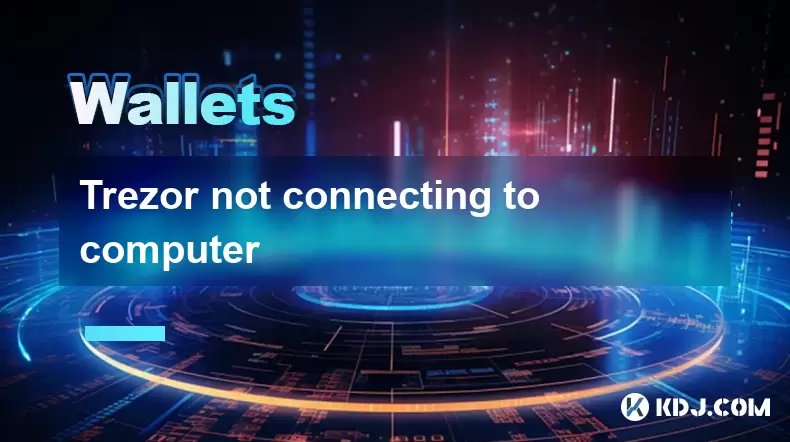
Das Problem verstehen: Trezor verbinden sich nicht mit dem Computer her
Wenn Sie Probleme mit Ihrer Trezor -Brieftasche haben, die sich nicht mit Ihrem Computer verbindet , kann es zu mehreren Faktoren stehen. Dieses Problem kann verhindern, dass Benutzer auf ihre Kryptowährungsbestände zugreifen, Mittel senden oder empfangen und Transaktionen verwalten. Es ist entscheidend, mögliche Ursachen zu verstehen, bevor sie in Schritte zur Fehlerbehebung eintauchen.
Hardware -Fehlfunktionen, Software -Inkompatibilitäten, USB -Kabelprobleme oder veraltete Firmware gehören zu den häufigsten Gründen, warum ein Trezor -Gerät möglicherweise nicht ordnungsgemäß hergestellt wird. Die Identifizierung der Grundursache ist für die Anwendung der richtigen Fix ohne unnötige Versuch und Fehler unerlässlich.
Überprüfen der physischen Verbindung
Bevor Sie annehmen, dass etwas mit Ihrem Trezor -Gerät oder -Computer nicht stimmt, überprüfen Sie zunächst die physische Verbindung zwischen beiden.
- Stellen Sie sicher, dass das USB -Kabel sowohl in das Trezor -Gerät als auch in den Computer vollständig eingeführt ist .
- Versuchen Sie, einen anderen USB -Anschluss auf Ihrem Computer zu verwenden, da einige Ports möglicherweise nicht genügend Strom liefern oder interne Probleme haben.
- Testen Sie mit einem anderen USB-Kabel -nicht alle Kabel unterstützen die Datenübertragung, insbesondere die Kabel nur für Ladevorgänge.
- Überprüfen Sie den Micro-USB- oder USB-C-Anschluss Ihres Trezors auf sichtbare Schäden oder Abfälle.
Manchmal kann das einfache Entfernen und Wiederieren des Geräts kleinere Konnektivitätsstörungen auflösen.
Browser- und Softwareanforderungen
Trezor verlässt sich auf bestimmte Browser und Softwareumgebungen, um korrekt zu funktionieren. Wenn diese Bedingungen nicht erfüllt sind, erscheint das Gerät möglicherweise nicht angeschlossen, obwohl es physisch angeschlossen ist.
- Verwenden Sie Chrome, Mutig oder Firefox (mit installiertem Trezor -Brücken) als unterstützte Browser.
- Stellen Sie sicher, dass Sie auf die offizielle Trezor Wallet -Website unter wallet.trezor.io zugreifen.
- Installieren Sie die neueste Version von Trezor Bridge , die als Middleware zwischen Ihrem Browser und Hardware -Brieftasche fungiert.
- Deaktivieren Sie Browserverlängerungen wie Anzeigenblocker oder Datenschutzwerkzeuge, die die Kommunikation von Trezor beeinträchtigen könnten.
Wenn Sie sich nicht sicher sind, ob der Browser der Schuldige ist, versuchen Sie, in den Inkognito -Modus zu booten, mit allen Erweiterungen deaktiviert und die Trezor -Site noch einmal durch.
Geräteerkennung durch das Betriebssystem
Auch wenn der Trezor angeschlossen erscheint, erkennt Ihr Betriebssystem es möglicherweise nicht korrekt. In diesem Schritt werden überprüfen, wie Ihr System das Gerät sieht.
Unter Windows :
- Offene Geräte -Manager und schauen Sie unter "universelle Serienbusgeräte" oder "andere Geräte".
- Wenn das Gerät mit einem gelben Ausrufezeichen angezeigt wird, zeigt es ein Treiberproblem an.
- Installieren oder aktualisieren Sie die Trezor -USB -Treiber manuell über den Geräte -Manager.
Auf macos :
- Öffnen Sie die Systeminformationen (über Apple -Menü> zu diesem Mac> Systembericht).
- Navigieren Sie zum USB -Abschnitt und überprüfen Sie, ob Trezor in der Liste angezeigt wird.
- Wenn nicht aufgeführt, starten Sie Ihren Computer neu und verbinden Sie das Gerät wieder an.
Unter Linux :
- Überprüfen Sie die DMESG -Protokolle , nachdem Sie das Gerät eingesteckt haben, indem Sie
dmesgim Terminal ausführen. - Suchen Sie nach Nachrichten in Bezug auf Trezor- oder USB -Aufzählungsfehler.
Dieses Detailniveau hilft zu isolieren, ob das Problem beim Betriebssystem liegt und das Gerät erkennt.
Überlegungen zur Firmware- und Wiederherstellungsmodus
Veraltete oder beschädigte Firmware können auch zu Konnektivitätsproblemen führen. Das Aktualisieren oder Neuinstallieren der Firmware kann den normalen Betrieb wiederherstellen.
- Besuchen Sie die Trezor -Firmware -Seite , um die neueste Firmware -Datei herunterzuladen.
- Setzen Sie Ihren Trezor in den Wiederherstellungsmodus , indem Sie die Taste halten, während Sie ihn mit dem Computer anschließen.
- Navigieren Sie auf der Trezor Wallet -Website zum Firmware -Update -Abschnitt und laden Sie die Firmware -Datei manuell hoch.
- Befolgen Sie die Anweisungen auf dem Bildschirm sorgfältig-das Intensivieren dieses Vorgangs kann Ihr Gerät abziehen.
Wenn der Wiederherstellungsmodus nicht aktiviert ist, wiederholen Sie den Vorgang mit einem anderen Computer oder USB -Setup.
Fehlerbehebung auf verschiedenen Computern
Um umgebungsspezifische Probleme auszuschließen, testen Sie Ihr Trezor-Gerät auf einem anderen Computer.
- Schließen Sie das Gerät mit einer frischen Installation der Trezor -Brücke und einem unterstützten Browser an eine andere Maschine an.
- Verwenden Sie ein bekanntes USB-Kabel und ein bekanntes Anschluss des neuen Systems.
- Beobachten Sie, ob der Trezor in der Browser -Schnittstelle erscheint oder vom Betriebssystem erkannt wird.
Wenn das Gerät auf einem anderen Computer arbeitet, verfügt der ursprüngliche Computer wahrscheinlich über ein Problem wie Firewall -Beschränkungen, inkompatible Software oder USB -Anschlussbeschränkungen.
Häufig gestellte Fragen (FAQs)
F: Warum zeigt mein Trezor einen leeren Bildschirm, wenn er verbunden ist?
A: Ein leerer Bildschirm kann einen gefrorenen Gerät oder einen Firmware -Fehler anzeigen. Versuchen Sie, es zu trennen und wieder zu verbinden. Wenn das Problem weiterhin besteht, versuchen Sie ein manuelles Firmware -Update über den Wiederherstellungsmodus.
F: Kann ich Trezor mit mobilen Geräten verwenden?
A: Trezor unterstützt Android -Geräte über USB -OTG -Adapter. Die IOS -Kompatibilität ist jedoch nur begrenzt, da die Apple -Beschränkungen für externe Hardware -Geldbörsen beschränkt sind.
F: Woher weiß ich, ob mein Trezor ein Firmware -Update benötigt?
A: Die Trezor Wallet -Schnittstelle benachrichtigt Sie normalerweise beim Erkennen einer veralteten Firmware -Version. Sie können auch die Firmware -Versionen auf der Trezor -Website manuell überprüfen.
F: Was soll ich tun, wenn die Trezor Bridge nicht installiert wird?
A: Stellen Sie sicher, dass Sie Administratorrechte auf Ihrer Maschine haben. Deaktivieren Sie die Antiviren -Software vorübergehend, da sie die Installation blockieren kann. Laden Sie den Installateur direkt von der offiziellen Site von Trezor herunter.
Haftungsausschluss:info@kdj.com
Die bereitgestellten Informationen stellen keine Handelsberatung dar. kdj.com übernimmt keine Verantwortung für Investitionen, die auf der Grundlage der in diesem Artikel bereitgestellten Informationen getätigt werden. Kryptowährungen sind sehr volatil und es wird dringend empfohlen, nach gründlicher Recherche mit Vorsicht zu investieren!
Wenn Sie glauben, dass der auf dieser Website verwendete Inhalt Ihr Urheberrecht verletzt, kontaktieren Sie uns bitte umgehend (info@kdj.com) und wir werden ihn umgehend löschen.
-
 M Jetzt handeln
M Jetzt handeln$0.3642
63.67%
-
 PENGU Jetzt handeln
PENGU Jetzt handeln$0.0191
28.67%
-
 SKYAI Jetzt handeln
SKYAI Jetzt handeln$0.0591
27.82%
-
 TAG Jetzt handeln
TAG Jetzt handeln$0.0...05076
25.88%
-
 BANANAS31 Jetzt handeln
BANANAS31 Jetzt handeln$0.0254
24.36%
-
 HOSICO Jetzt handeln
HOSICO Jetzt handeln$0.0660
21.53%
- Sci-Hub, Crypto Coin und Open Science: Eine neue Grenze oder Narren Gold?
- 2025-07-10 18:30:12
- Bitcoin, Finanzministerium, Holdings: Der Goldrausch von Unternehmen geht weiter
- 2025-07-10 18:30:12
- Bitcoin -ETFs, Zuflüsse und traditionelle Fonds: Eine neue Ära?
- 2025-07-10 19:10:12
- Pumpfuns $ 600 -Mio. -Token -Verkauf: Pumpen Sie den Meme -Münzenrausch?
- 2025-07-10 19:10:12
- Fartcoins Wild Ride: Breakout Dreams und $ 3 Target… oder nur ein vorübergehender Wind?
- 2025-07-10 19:15:12
- Bitget Wallet, Pumpfun und Meme -Münzen: die Welle fangen
- 2025-07-10 19:15:12
Verwandtes Wissen

So finden Sie eine bestimmte Empfangsadresse in meinem Trezor
Jul 09,2025 at 10:36pm
Den Zweck einer empfangenden Adresse verstehen Eine empfangende Adresse ist eine eindeutige Kennung, die in Blockchain -Netzwerken verwendet wird, um ...

Wie man Trezor mit Rabby -Brieftasche verbindet
Jul 09,2025 at 05:49am
Was ist Trezor und Rabby -Brieftasche? Trezor ist eine Hardware -Brieftasche, die von Satoshilabs entwickelt wurde, mit der Benutzer ihre Kryptowährun...

Ist es sicher, Trezor auf einem öffentlichen Computer zu verwenden?
Jul 09,2025 at 08:56pm
Verständnis der Risiken der Verwendung von Trezor auf einem öffentlichen Computer Die Verwendung einer Trezor -Hardware -Brieftasche wird im Allgemein...

Was passiert, wenn ich meine Trezor -Passphrase vergesse
Jul 09,2025 at 03:15am
Verständnis der Rolle einer Trezor -Passphrase Wenn Sie eine Trezor -Hardware -Brieftasche verwenden, haben Sie möglicherweise eine Passphrase als zus...

Wie man Polkadot (Punkt) mit Trezor steckt
Jul 09,2025 at 09:42pm
Polkadot (DOT) -Speaking verstehen Durch das Durchsetzen von Polkadot (DOT) können Benutzer an der Netzwerkvalidierung teilnehmen und Belohnungen verd...

Kann ich einen gebrauchten oder gebrauchten Trezor zurücksetzen?
Jul 09,2025 at 11:49am
Verständnis des Reset-Prozesses für einen gebrauchten oder gebrauchten Trezor Wenn Sie eine gebrauchte oder gebrauchte Trezor-Brieftasche erworben hab...

So finden Sie eine bestimmte Empfangsadresse in meinem Trezor
Jul 09,2025 at 10:36pm
Den Zweck einer empfangenden Adresse verstehen Eine empfangende Adresse ist eine eindeutige Kennung, die in Blockchain -Netzwerken verwendet wird, um ...

Wie man Trezor mit Rabby -Brieftasche verbindet
Jul 09,2025 at 05:49am
Was ist Trezor und Rabby -Brieftasche? Trezor ist eine Hardware -Brieftasche, die von Satoshilabs entwickelt wurde, mit der Benutzer ihre Kryptowährun...

Ist es sicher, Trezor auf einem öffentlichen Computer zu verwenden?
Jul 09,2025 at 08:56pm
Verständnis der Risiken der Verwendung von Trezor auf einem öffentlichen Computer Die Verwendung einer Trezor -Hardware -Brieftasche wird im Allgemein...

Was passiert, wenn ich meine Trezor -Passphrase vergesse
Jul 09,2025 at 03:15am
Verständnis der Rolle einer Trezor -Passphrase Wenn Sie eine Trezor -Hardware -Brieftasche verwenden, haben Sie möglicherweise eine Passphrase als zus...

Wie man Polkadot (Punkt) mit Trezor steckt
Jul 09,2025 at 09:42pm
Polkadot (DOT) -Speaking verstehen Durch das Durchsetzen von Polkadot (DOT) können Benutzer an der Netzwerkvalidierung teilnehmen und Belohnungen verd...

Kann ich einen gebrauchten oder gebrauchten Trezor zurücksetzen?
Jul 09,2025 at 11:49am
Verständnis des Reset-Prozesses für einen gebrauchten oder gebrauchten Trezor Wenn Sie eine gebrauchte oder gebrauchte Trezor-Brieftasche erworben hab...
Alle Artikel ansehen

























































































